Den Anmeldebildschirm der DateCodeGenie®-App verstehen
Der Anmeldebildschirm der DateCodeGenie®-App wird angezeigt, wenn die App zum ersten Mal geöffnet wird. Das Personal wählt den Benutzernamen aus der Dropdown-Liste aus und meldet sich bei der App an.
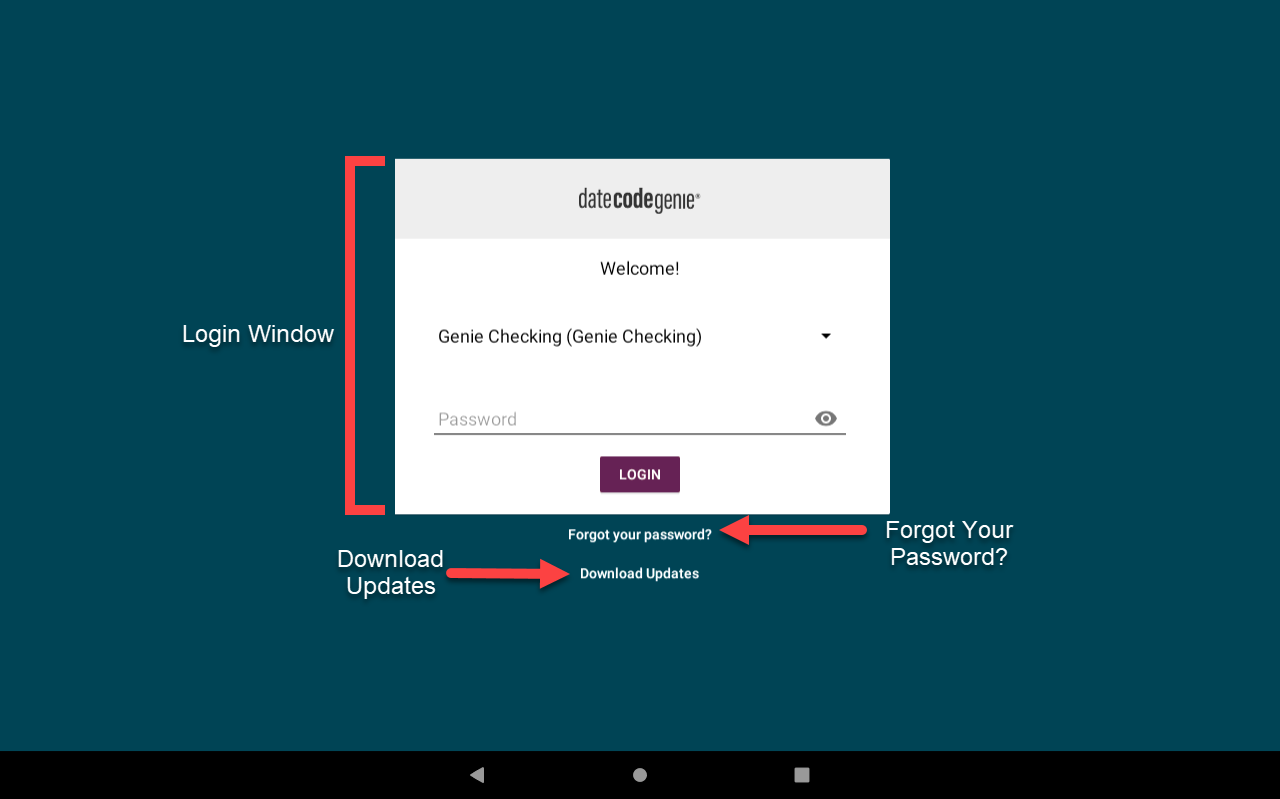
Anmeldefenster
Geben Sie Ihre Anmeldedaten ein, um die App aufzurufen.
|
Benutzername -Dropdown: Benutzername beim Anmelden. Zeigt zuerst den Namen und den Benutzernamen in Klammern an.
Tippen Sie hier, um die Liste der verfügbaren Benutzernamen in alphabetischer Reihenfolge anzuzeigen. |

|
| Passwort: Erscheint, wenn ein Passwort erforderlich ist. | 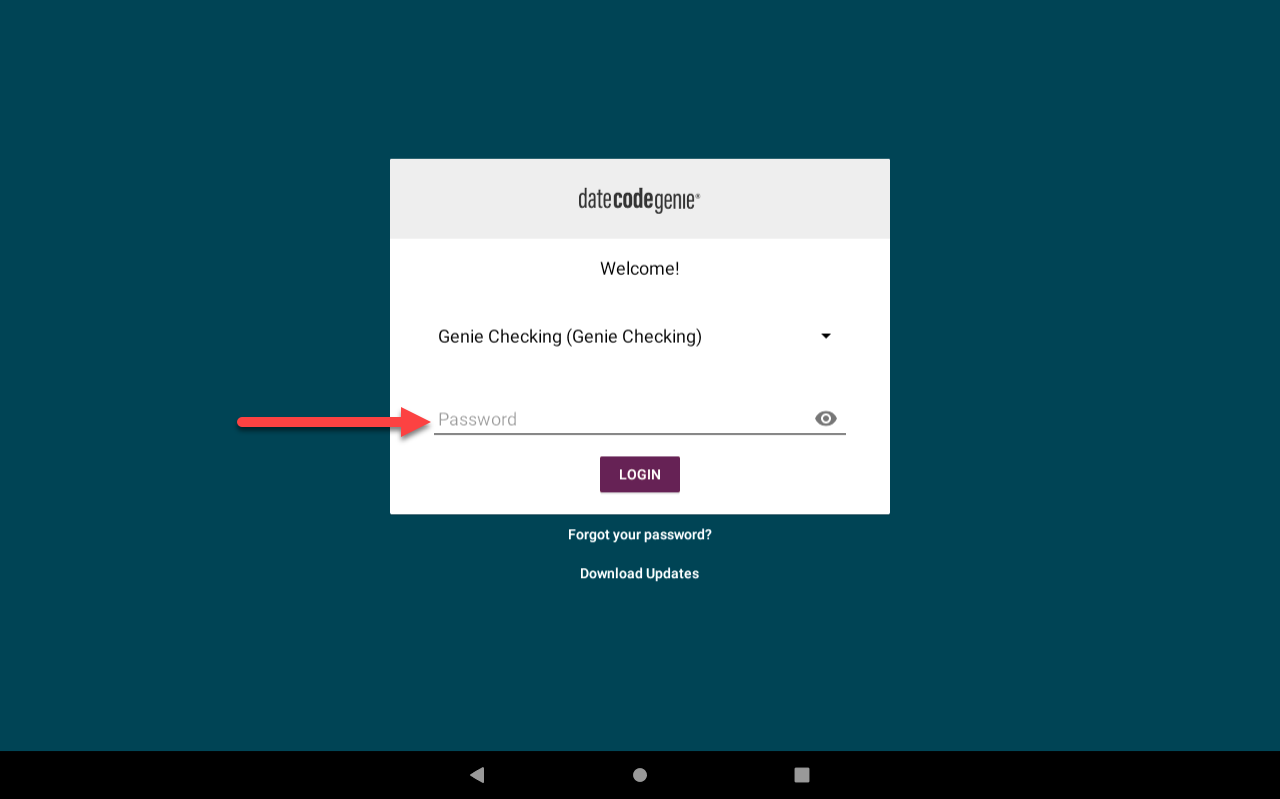 |
| Schaltfläche „Passwort anzeigen“ (Augensymbol): Eingegebenes Passwort anzeigen. |  |
| Anmeldeschaltfläche: Tippen Sie hier, um sich anzumelden und die App zu starten. |  |
Haben Sie Ihr Passwort vergessen?
Eine Schaltfläche, mit der Sie Ihr Passwort zurücksetzen können, indem Sie einen Link an die mit dem Konto verknüpfte E-Mail-Adresse senden.
„Passwort vergessen“ ist nur für Portaladministratoren und -manager verfügbar. Die Berechtigung „Passwort-Reset zulassen“ muss für diesen Benutzernamen aktiviert sein, damit diese Schaltfläche angezeigt wird.
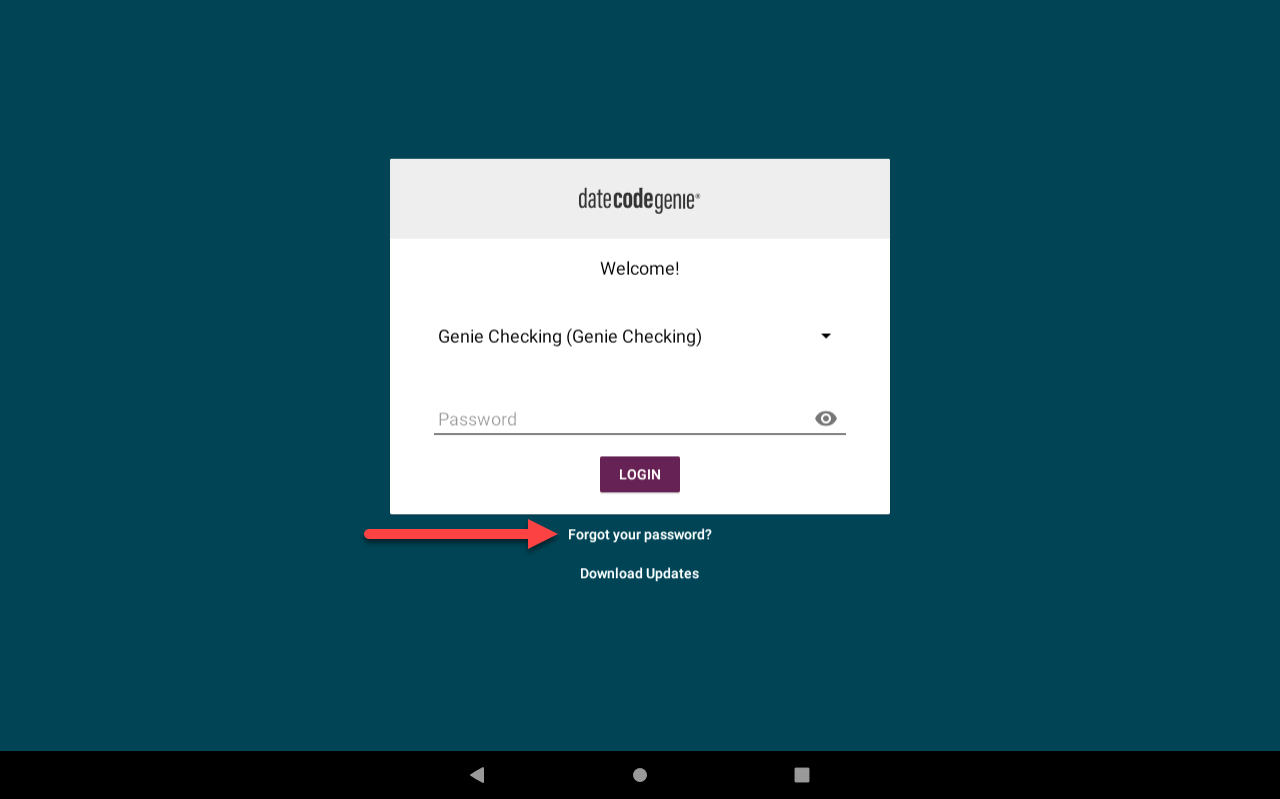
Laden Sie Updates herunter
Tippen Sie hier, um alle App-Daten zu aktualisieren und auf die Option zum Aktualisieren der App.
TIPPS
Laden Sie Updates herunter, bevor Sie sich anmelden, um die aktuellsten Benutzernamen und Passwörter zu erhalten.



